[2024] So entfernen Sie Wasserzeichen aus Fotos in Lightroom
Ein Bildwasserzeichen kann geistiges Eigentum schützen, die Marke fördern und verschiedene Informationen vermitteln. Aber manchmal schadet es der visuellen Attraktivität des Bildes. Daher verwenden immer mehr Menschen Bildbearbeitungstools, um Wasserzeichen zu entfernen, wie z. B. Lightroom. Dieser Artikel führt Sie heute zu Wasserzeichen in Lightroom entfernen. Und es bietet eine detaillierte Anleitung zum Anvisieren der Desktop- und Mobilversionen. Lesen Sie jetzt sorgfältig durch!
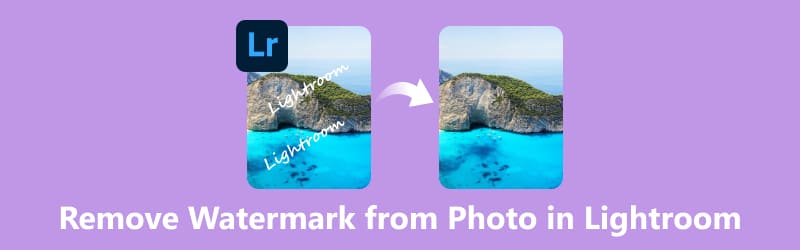
Notiz: Das Entfernen des Wasserzeichens aus dem Bild darf nicht die Urheberrechte anderer verletzen. Das Entfernungsergebnis darf nur für den persönlichen Gebrauch verwendet werden!
- LEITFADENLISTE
- Teil 1. So entfernen Sie Wasserzeichen aus Lightroom auf dem Desktop
- Teil 2. So entfernen Sie Wasserzeichen aus Lightroom auf Mobilgeräten
- Teil 3. Beste Alternative zum Lightroom-Wasserzeichenentferner
- Teil 4. Häufig gestellte Fragen zum Entfernen von Wasserzeichen aus Fotos in Lightroom
Teil 1. So entfernen Sie Wasserzeichen aus Lightroom auf dem Desktop
Lightroom bietet das Reparaturwerkzeug, um die Sichtbarkeit von Wasserzeichen zu entfernen. Außerdem können Sie die Größe und Deckkraft der Entfernung anpassen. Nachdem Sie Lightroom abonniert haben, können Sie hier das Wasserzeichen aus Bildern entfernen.
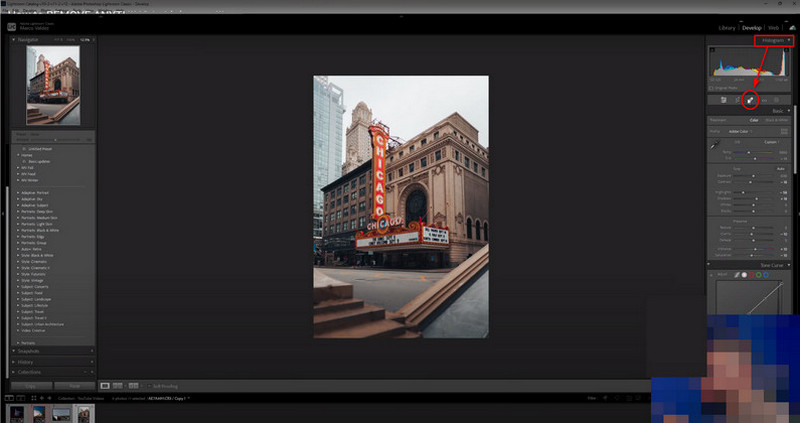
Offen Lightroom auf Ihrem Computer. Importieren Sie das Bild mit dem Wasserzeichen, indem Sie auf die Option Importieren im Bibliothek Modul.
Wechseln Sie zum Entwickeln oben rechts auf dem Bildschirm. Sie können die Heilung Werkzeug unten Histogramm. Wählen Sie dann den Entfernungsmodus und passen Sie die Pinselgröße entsprechend an.
Jetzt können Sie den Wasserzeichenbereich mit dem Pinsel übermalen. Wenn Sie mit der Entfernung zufrieden sind, können Sie auf Export , um Ihr Bild zu speichern.
Lightroom bietet verschiedene professionelle Werkzeuge zur Bildbearbeitung. Als Anfänger ist die Bedienung auf dem Desktop allerdings etwas schwierig.
Teil 2. So entfernen Sie Wasserzeichen aus Lightroom auf Mobilgeräten
Lightroom bietet auch eine mobile App für Android, iPad und iPhone. Im Vergleich zur Desktop-Version ist die Lightroom-App für Anfänger die bessere Wahl. Sie hat ein intuitiveres Design, sodass Sie leicht navigieren können. Hier können Sie lesen, wie Sie das Bildwasserzeichen in Lightroom entfernen.
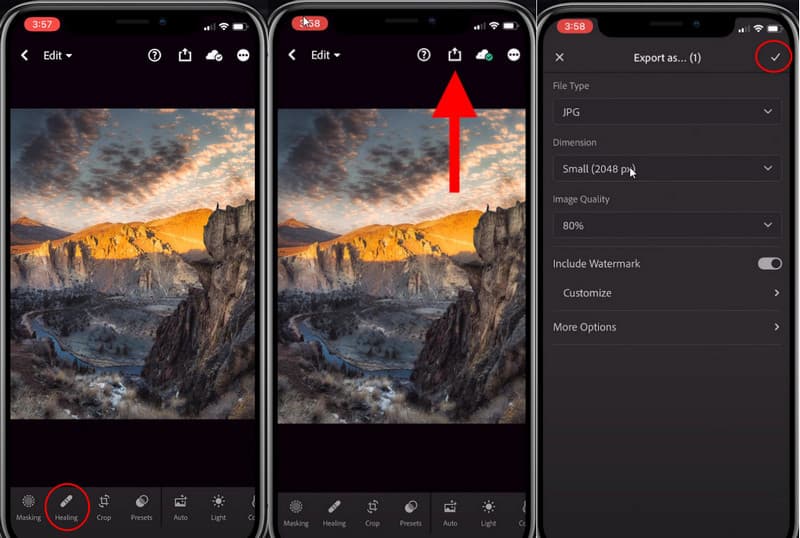
Download Adobe Lightroom auf Ihrem Mobiltelefon. Sie können ein Bild mit dem Wasserzeichen importieren, indem Sie auf das + Symbol zuerst.
Wählen Sie dann die Heilen Werkzeug am unteren Bildschirmrand. Jetzt können Sie mit Ihrem Finger über das unerwünschte Wasserzeichen streichen.
Die Lightroom-App wählt automatisch einen anderen Bereich des Bildes aus, um den gemalten Bereich zu ersetzen. Schließlich können Sie auf das Export Symbol, um Ihr Bild zu speichern.
Der Entfernungsprozess erfordert nur wenige Schritte. Beachten Sie jedoch, dass für den Zugriff auf diese App ein Abonnement erforderlich ist. Wenn Sie ein kostenloses Tool zum Entfernen des Wasserzeichens aus dem Bild verwenden möchten, können Sie den nächsten Teil lesen!
Teil 3. Beste Alternative zum Lightroom-Wasserzeichenentferner
ArkThinker Wasserzeichenentferner Online ist die beste kostenlose Alternative zu Lightroom. Dieser Online-Wasserzeichenentferner unterstützt verschiedene Bildformate wie JPG, BMP, TIFF, PNG usw. Im Vergleich zu Lightroom ist es mit seiner einfachen Benutzeroberfläche und seinem intuitiven Design einfacher zu verwenden. Darüber hinaus kann es Ihnen helfen, Wasserzeichen, Logos, Text, Stempel usw. aus Ihren Bildern zu entfernen. So geht's:
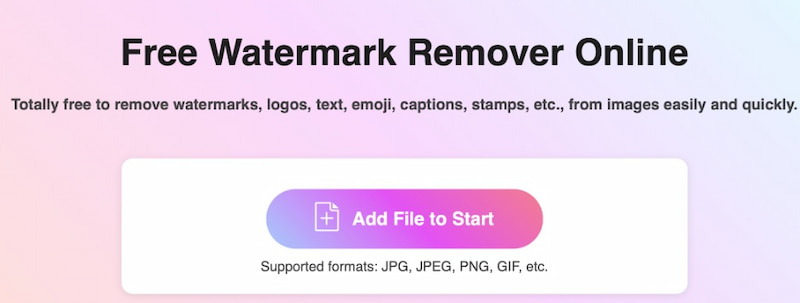
Besuchen Sie diese Lightroom-Alternative in Ihrem Browser. Hier sollten Sie auf Datei zum Start hinzufügen um zuerst das Bild hochzuladen.
Nach dem Hochladen können Sie den Pinsel direkt auswählen. Klicken Sie dann auf den Bereich des Bildes, in dem Sie kein Wasserzeichen haben möchten.
Zum Schluss können Sie klicken Entfernen um ein neues Bild ohne Wasserzeichen zu erhalten.
Diese Lightroom-Alternative verarbeitet das Wasserzeichen automatisch. Dann können Sie auf Download um dieses Bild zu speichern. Damit können Sie das Wasserzeichen schnell aus Bildern entfernen.
Tipp: Wenn Sie neben dem Bild Wasserzeichen aus Video entfernenkönnen Sie ArkThinker Video Converter Ultimate verwenden. Dies ist ein professionelles Videobearbeitungstool für Computer.
Teil 4. Häufig gestellte Fragen zum Entfernen von Wasserzeichen aus Fotos in Lightroom
Wie entferne ich einen Hintergrund in Lightroom?
Lightroom unterstützt die Hintergrundentfernung nicht direkt. Wenn Sie damit einen Hintergrund entfernen möchten, können Sie das Reparaturpinsel-Werkzeug ausprobieren. Damit können Sie die Hintergrundfarbe von Bildern ändern.
Was ist der Unterschied zwischen Classic Lightroom und Lightroom?
Lightroom ist ein Cloud-basierter Dienst für die geräteübergreifende Bearbeitung, bei dem Einfachheit im Vordergrund steht. Lightroom Classic hingegen ist Desktop-orientiert und bietet erweiterte Funktionen für die gründliche Bearbeitung und umfassende Verwaltung der Fotobibliothek. Zusammenfassend lässt sich sagen, dass Lightroom weniger Bearbeitungswerkzeuge bietet als Lightroom Classic.
Wo ist der Wasserzeichen-Editor in Lightroom?
Du kannst wählen Wasserzeichen bearbeiten (Windows) im Bearbeiten Registerkarte und oder Wasserzeichen bearbeiten (macOS) im Lightroom Klassisch Registerkarte. In der Zwischenzeit Wasserzeichen-Editor Das Dialogfeld bietet Ihnen den Wasserzeichenstil: Text oder Grafik.
Gibt es ein Tool zum Entfernen des Wasserzeichens?
Ja, es gibt mehrere Tools, mit denen Sie Wasserzeichen aus Bildern entfernen können, wie etwa Lightroom, Photoshop, GIMP und kostenlose Online-Dienste wie Inpaint. Diese Tools können manuelle und automatische Entfernungsoptionen bieten.
Ist die Fotobearbeitung mit Lightroom kostenlos?
Sie können Adobe Lightroom auf zwei Arten kostenlos nutzen. Die erste besteht darin, den kostenlosen Modus der mobilen Lightroom-App herunterzuladen (verfügbar für iOS- und Android-Geräte). Die zweite besteht darin, die kostenlose 7-Tage-Testversion von Lightroom kostenlos zu nutzen.
Abschluss
In diesem Artikel erfahren Sie, wie Sie Wasserzeichen kostenlos aus Fotos in Lightroom entfernen können. Und Sie erhalten die beste Online-Alternative, die eine benutzerfreundlichere Oberfläche hat. Mit Hilfe von Tools zum Entfernen von Wasserzeichen können Sie Text aus Bildern entfernen oder Logos, Stempel usw. ganz einfach löschen. Wenn Sie beim Entfernen des Wasserzeichens aus Bildern auf Probleme stoßen, hinterlassen Sie hier Ihren Kommentar.
Was haltet Ihr von diesem Beitrag? Klicken Sie hier, um diesen Beitrag zu bewerten.
Exzellent
Bewertung: 4.9 / 5 (basierend auf 453 Stimmen)
Finden Sie weitere Lösungen
So entfernen Sie PhotoBucket-Bildwasserzeichen mit 3 Tools 3 Methoden, um Personen schnell und einfach aus Fotos zu entfernen 3 Möglichkeiten, Wasserzeichen aus Dreamstime-Archivfotos zu löschen 2 Möglichkeiten, Wasserzeichen aus iStock-Fotos zu entfernen 3 Shutterstock-Wasserzeichenentferner zum Entfernen von Wasserzeichen 2 einfache Lösungen zum Entfernen von Aufklebern aus Videos/FotosRelative Artikel
- Bild bearbeiten
- So bearbeiten und beschneiden Sie animierte GIFs mit 4 effektiven Methoden
- 10 GIF-Konverter zum Konvertieren zwischen Bildern/Videos und GIFs
- Beste GIF-Editor-Tools, die für alle Computer und Geräte geeignet sind
- So erstellen Sie GIFs aus Bildern auf dem Desktop und Mobiltelefon
- Schnelle Schritte zum Hinzufügen von Text zu einem GIF mithilfe der Caption Maker-Tools
- Musik zu GIF hinzufügen: Integrieren Sie Musik nach der Konvertierung in Ihr GIF
- GIF Resizer: Ultimative Tools zum Ändern der Größe Ihres animierten GIF
- [6 Tools] So legen Sie eine GIF-Loop-Änderung fest und spielen sie für immer ab
- GIF-Cutter: So schneiden Sie GIFs mit einfachen und schnellen Methoden
- So entfernen Sie Alamy-Wasserzeichen aus Bildern (100% funktioniert)



